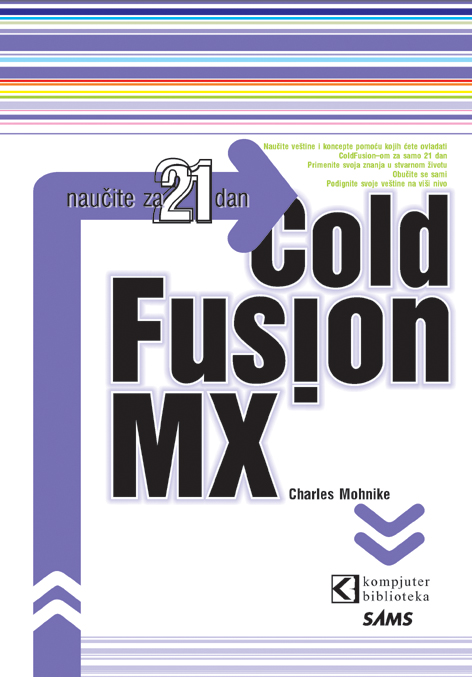Ako kliknete na HTML link ka Office dokumentu da li vam Internet Explorer otvara fajl u Internet Exploreru umesto u odgovarajućem Office programu? Ako je odgovor potvrdan čitajte dalje.
U ovom članku naučićete kako možete da konfigurišete Internet Explorer tako da otvara Office dokumente u odgovarajućem Office programu umesto u Internet Exploreru. Kada kliknete na HTML link ka Microsoft Office fajlu (kao što je Microsoft Word ili Excel dokument), Internet Explorer će možda otvoriti fajl u Internet Exploreru umesto da otvori fajl u odgovarajućem Office programu. Ovo ponašanje može da se desi ako je Internet Explorer konfigurisan tako da hostuje dokumente za Office programe koji su instalirani na računaru. Po standardnom podešavanju, Internet Explorer je konfigurisan da hostuje Office programe.
Da biste konfigurisali Internet Explorer da otvara Office fajlove u odgovarajućem Office programu umesto u Internet Exploreru, upotrebite jedan od sledećih metoda.
Metod 1: Upotrebite Folder Options alatku
- Otvorite My Computer tako što ćete dvostruko kliknuti na ikonicu na desktopu.
- U Tools meniju ili (View meniju) kliknite na Folder Options (ili kliknite na Options). Otvoriće se Folder Options okvir za dijalog.
- Kliknite na File Types karticu.
- U listi Registered file types kliknite na specifičnu vrstu Office dokumenta (na primer, Microsoft Excel Worksheet) a zatim kliknite na Advanced. Otvoriće se Edit File Type okvir za dijalog.
- U Edit File Type okviru za dijalog isključite polje za potvrđivanje Browse in same window.
- Kliknite na OK.
Metod 2: Editujte Windows Registy
Upozorenje: Ako nepravilno koristite Registry Editor, možete da izazovete ozbiljne probleme koji mogu da zahtevaju reinstaliranje operativnog sistema. Microsoft ne može da garantuje da možete da rešite probleme koji su rezultat nepravilne upotrebe Registry Editora. Dakle, upotrebite ga na sopstveni rizik.
Da biste konfigurisali Internet Explorer da otvara Office fajlove u odgovarajućem Office programu tako što ćete da editujete Windows Registry, podesite BrowserFlags DWORD vrednost na 8 (ili na 9 za Microsoft Excel Worksheet) za odgovarajuću vrstu dokumenta. Da biste to uradili pratite sledeće korake:
- Pokrenite Registry Editor tako što ćete kliknuti na Start>Run i u polje Open ukucajte regedit i kliknite na OK.
- Pronađite a zatim kliknite na sledeći ključ: HKEY_LOCAL_MACHINE\SOFTWARE\Classes
- Pronađite podključ za specifičnu vrstu Office dokumenta. Sledeća lista prikazuje podključeve za nekoliko uobičajenih vrsta Office dokumenata:
Vrsta dokumenta - Podključ
Microsoft Excel 7.0 worksheet - Excel.Sheet.5
Microsoft Excel 97 worksheet - Excel.Sheet.8
Microsoft Excel 2000 worksheet - Excel.Sheet.8
Microsoft Word 7.0 dokument - Word.Document.6
Microsoft Word 97 dokument - Word.Document.8
Microsoft Word 2000 dokument - Word.Document.8
Microsoft Project 98 projekat - MSProject.Project.8
Microsoft PowerPoint 2000 dokument - PowerPoint.Show.8
Da biste pronašli podključ za vrstu dokumenta koja nije uključena u ovu listu pronađite podključ za ekstenziju koja je povezana sa datom vrstom dokumenta. Standardna vrednost za dati podključ sadrži ime podključa za datu vrstu dokumenta. Na primer, .xls ekstenzija je povezana sa Excel radnim tabelama. Pod .xls podključem, standardna vrednost sadrži niz “Excel.Sheet.5”. Zbog toga, podključ za Microsoft Excel Worksheet vrstu dokumenta se nalazi pod sledećim podključem: HKEY_LOCAL_MACHINE\SOFTWARE\Classes\Excel.Sheet.5
- Nakon što identifikujete podključ za specifičnu vrstu Office dokumenta, dodajte sledeće vrednosti za sve podključeve osim za Excel.Sheet.5:
Value name: BrowserFlags
Data type: REG_DWORD
Value: 8
Za Excel.Sheet.5, dodajte sledeću vrednost:
Value name: BrowserFlags
Data type: REG_DWORD
Value: 9
- Kliknite na OK a zatim napustite Registry Editor.